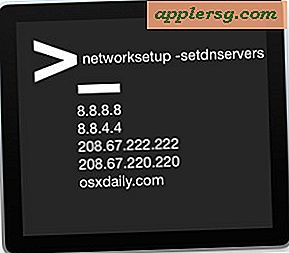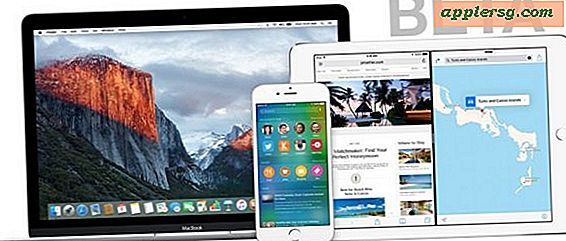วิธีใช้เว็บแคม USB กับแล็ปท็อปที่มี Cam
แล็ปท็อปร่วมสมัยหลายรุ่นมีเว็บแคมในตัวซึ่งคุณสามารถใช้บันทึกวิดีโอหรือเข้าร่วมเซสชันวิดีโอแชทได้ เว็บแคมในตัวส่วนใหญ่มีคุณภาพที่เหมาะสม แต่ถ้าคุณต้องการคุณสมบัติขั้นสูง เช่น การเลื่อน การติดตามอัตโนมัติ และความละเอียดวิดีโอที่สูงขึ้น เว็บแคมภายนอกคือทางออกที่ดีที่สุดของคุณ การเพิ่มเว็บแคมตัวที่สองลงในแล็ปท็อปของคุณนั้นง่ายพอสมควร แต่การทำให้กล้องสำรองทำงานกับแอปพลิเคชันการแชทและการจับภาพวิดีโอนั้นยากกว่า หากต้องการให้เว็บแคมตัวที่สองทำงานร่วมกับซอฟต์แวร์แอปพลิเคชันต่างๆ คุณต้องปิดใช้งานเว็บแคมในตัวของแล็ปท็อป
ขั้นตอนที่ 1
คลิก "เริ่ม" จากนั้น "แผงควบคุม" คลิก "ระบบและความปลอดภัย" คลิกลิงก์ "ตัวจัดการอุปกรณ์" ใต้หัวข้อระบบ
ขั้นตอนที่ 2
คลิกลิงก์ "อุปกรณ์สร้างภาพ" ในรายการ Device Manager และไฮไลต์ชื่อเว็บแคมในตัวของแล็ปท็อป
ขั้นตอนที่ 3
คลิกขวาที่ชื่ออุปกรณ์เว็บแคมของคุณ แล้วคลิก "ปิดใช้งาน" ในรายการป๊อปอัป เมื่อหน้าต่างยืนยันปรากฏขึ้นและถามว่าคุณแน่ใจหรือไม่ว่าต้องการปิดใช้งานเว็บแคม ให้คลิก "ใช่" ปิดหน้าต่างตัวจัดการอุปกรณ์
ขั้นตอนที่ 4
ใส่แผ่นซีดีการติดตั้งสำหรับเว็บแคมตัวใหม่ลงในออปติคัลไดรฟ์ของแล็ปท็อป รอให้วิซาร์ดการตั้งค่าปรากฏขึ้นและทำตามคำแนะนำบนหน้าจอเพื่อติดตั้งเว็บแคมบนแล็ปท็อปของคุณ รีสตาร์ทคอมพิวเตอร์หากได้รับแจ้งให้ดำเนินการดังกล่าว
ขั้นตอนที่ 5
เชื่อมต่อสาย USB ของเว็บแคมเข้ากับอุปกรณ์และพอร์ต USB ที่เปิดอยู่บนแล็ปท็อปของคุณ รอสักครู่เพื่อให้ Windows ตรวจพบเว็บแคมและกำหนดค่าไดรเวอร์
ขั้นตอนที่ 6
เปิดแอปพลิเคชั่นวิดีโอแชทที่คุณต้องการและเข้าสู่ระบบด้วยชื่อผู้ใช้และรหัสผ่านของคุณ คลิกลิงก์ "ตัวเลือก" หรือ "เครื่องมือ" บนแถบเมนูของโปรแกรม คลิก "ค่ากำหนด" หรือ "การตั้งค่า" จากนั้นคลิกลิงก์ "การตั้งค่าวิดีโอ" หรือ "การตั้งค่ากล้อง"
ขั้นตอนที่ 7
เลือกเว็บแคมใหม่จากรายการอุปกรณ์กล้อง หากโปรแกรมมีลิงก์ "ดูตัวอย่าง" หรือ "ทดสอบ" ในเมนูการตั้งค่า ให้คลิกลิงก์เพื่อให้แน่ใจว่ากล้องทำงานก่อนดำเนินการต่อ คลิก "ตกลง" หรือ "บันทึกการตั้งค่า" เพื่อบันทึกการตั้งค่าใหม่สำหรับแอปพลิเคชันวิดีโอแชท
คลิกลิงก์ "ผู้ติดต่อ" หรือ "เพื่อน" เพื่อดูรายชื่อเพื่อนที่เชื่อมต่อและออนไลน์ คลิกสองครั้งที่ชื่อผู้ติดต่อหรือเพื่อนเพื่อเปิดหน้าต่างแชท คลิกปุ่มหรือลิงก์ที่เปิดลิงก์วิดีโอแชทและรอให้เพื่อนของคุณตอบรับคำเชิญ เมื่อเพื่อนยอมรับ คุณจะเห็นเพื่อนของคุณบนหน้าจอ และเธอจะสามารถเห็นคุณได้ ถ้าเธอมีเว็บแคม